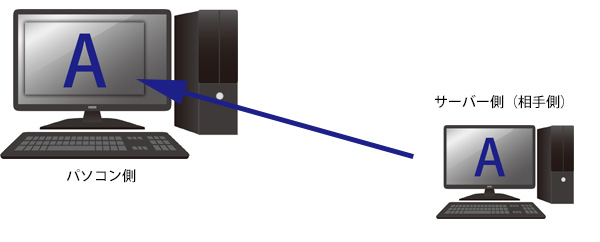セキュリティ上の話は置いといてwindowsクライアントOSの機能としてリモートデスクトップ接続という機能があります。
私はwindows storage server 2012R2の設定をこのリモートデスクトップ接続で自身のクライアントから行っています。
その他、周囲のネットワーククライアントのパソコンなどでも同様リモートデスクトップ接続でメンテナンスしています。
この機能はファイルの移動やシステムの不慣れな方のリモートツールとして重宝していますので、簡単に説明しておきます。。
相手側(サーバー側)
リモートされる側はそれを許可してあげなければなりません。
まずはその許可の設定を行います。
システム画面(PCのプロパティ)でリモート設定を選びます。
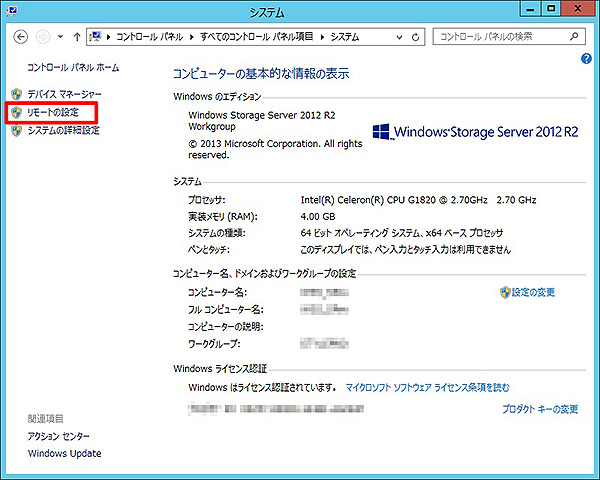
リモートタブの「このコンピュータへのリモート接続を許可する(L)」を選んでください。
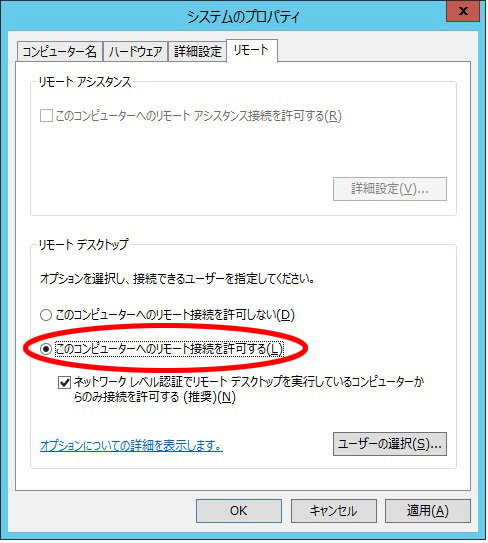
下記チェックボックスがでますので、「OK」で進んでください。
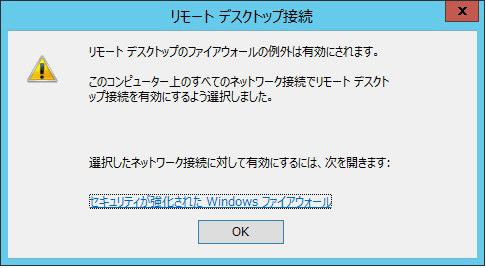
以上でリモートされる側の設定は終わります。
パソコン側
スタートからメニューを出すと「windows アクセサリ」→「リモートデスクトップ接続」
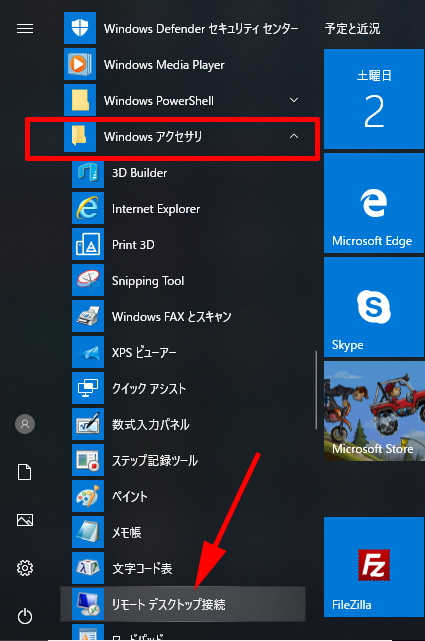
下記の画面がでますので、相手側(サーバー側)のコンピューター名を入れます。
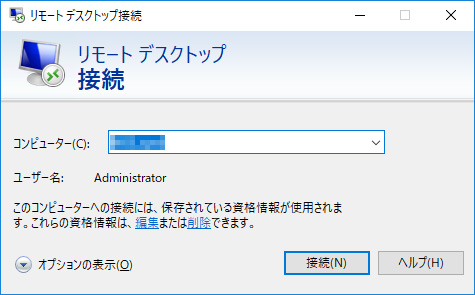
一旦チェックが入ります。
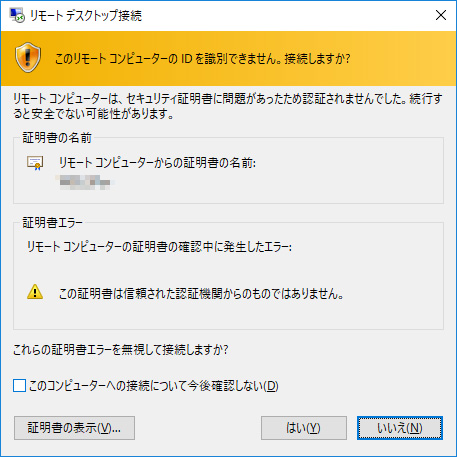
ログインID、PWを入れる画面まできたらサーバーと繋がりましたの安心です。
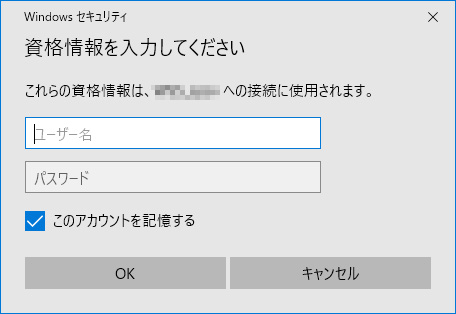
これで相手側(サーバー側)と繋がり、サーバー側(相手側)のデスクトップ画面がパソコン側のデスクトップに映ります
操作自由です。
サーバー(相手側)はwindowsサーバーOSでも、windowsクライアントOSでも対応可能です。